- Microsoft щойно випустив нове Windows 10 Build 20175 який компанія сказала, що вирішила дуже важливу проблему, яка виключала AMD власники процесорів від оновлення Windows 10.
- Деякі інсайдери вже почав скаржитися, що не бачить нового оновлення, і Microsoft надала обхідний шлях.
- Якщо ви хочете прочитати більше про інсайдерські збірки, перейдіть до нашого Розділ Windows Insiders Build.
- Щоб отримати додаткові новини про найпопулярніші комп'ютерні ОС, відвідайте наш сайт Центр новин Windows 10.

Microsoft щойно випустила нове Windows 10 Збірка 20175.
Це не дуже насичене оновлення, хоча воно усунуло дуже важливу проблему, яка виключила власників процесорів AMD із оновлення до попереднього Збірка 20161.
Тож хоча Microsoft оголошено що вони вирішили проблему, деякі інсайдери вже почав скаржитися про відсутність нового оновлення.
Що я можу зробити, якщо я не бачу нове оновлення збірки 20175?
На щастя, Microsoft відреагувала надзвичайно швидко і прийшла з коротке оголошення в Twitter з вирішенням цієї проблеми.
Ось рішення, як Microsoft представила його на своїх відповіді на допис у блозі:
- Відкрийте меню «Пуск».
- У вікні пошуку введіть CMD.exe.
- У правому меню під командним рядком виберіть Запуск від імені адміністратора.
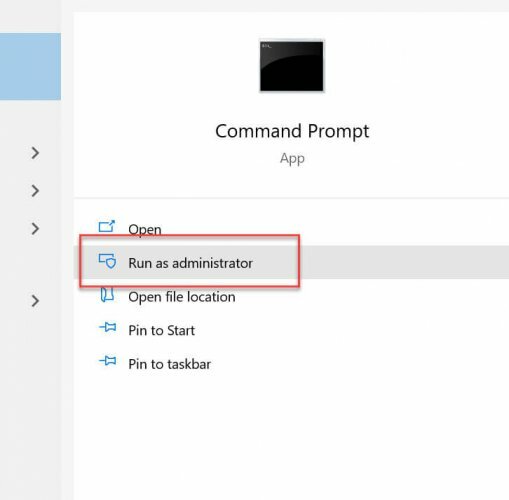
- Якщо на запит UAC, виберіть Так.
- У підказці з піднятим списком введіть цю команду, а потім натисніть клавішу enter: net stop wuauserv
- Введіть цю команду, а потім натисніть клавішу Enter: rmdir / s / q C: \ Windows \ SoftwareDistribution \ SLS
- Нарешті, введіть цю команду, а потім натисніть Enter: net start wuauserv
- Закрийте вікно командного рядка.
- відчинено Налаштування > Оновлення та безпека> Windows Updateі перевірте наявність оновлень.
Це має вирішити проблему, і ви побачите Build 20175 у Центрі оновлення Windows.
Ще одне рішення проблеми Build 20175
На жаль, рішення не спрацювало абсолютно для всіх, а інший інсайдер коментував Блог відповідей Microsoft пропонує інший підхід:
Видаліть вручну всі папки в розділі завантаження в SoftwareDistribution, перезапустіть і знову працюйте.
У мене там було 12 папок.
У вас була ця проблема? Чи допомогло вам рішення? Залиште нам рядок у розділі коментарів нижче.
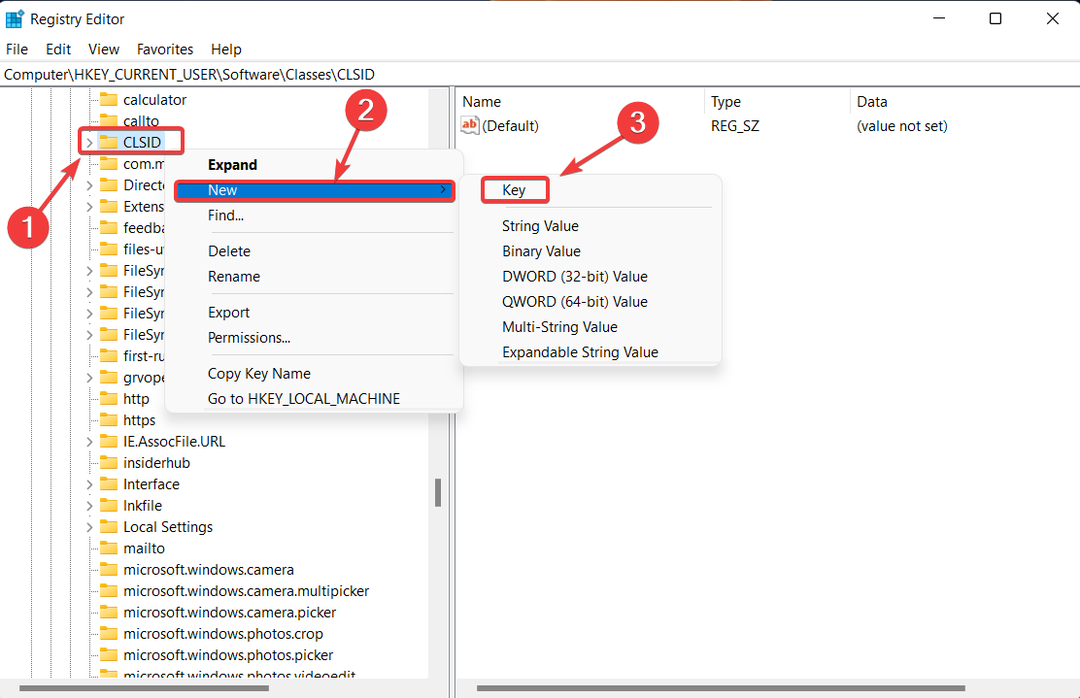
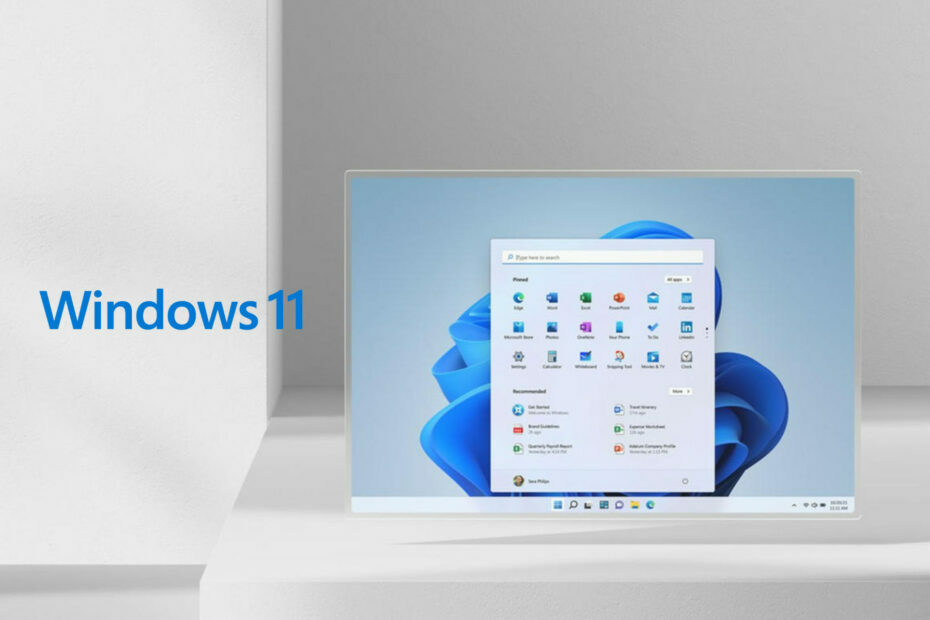
![5 найкращих USB-кабелів для принтерів, які можна купити в 2022 році [швидкі та надійні]](/f/69e8b26dcadcd8d67028cdc973faca7c.png?width=300&height=460)